MusicMaster Blog
Broadcast Asia 2013 Publicado por Webmaster en febrero 6th, 2013

We will be at Broadcast Asia 2013 in Singapore at the Marina Bay Sands, June 18-21, for the first time with our own MusicMaster booth. If you’re planning on attending, please come visit us at booth number 4A2-10.
MusicMaster in Hong Kong Publicado por Webmaster en enero 29th, 2013
 Hong and Gregory from BTL, MusicMaster’s Hong Kong partner, stand in front of the Whampoa boat shopping center in Koowloon where Metro Radio is located (right). Hong and Gregory are helping to set up Metro Radio to switch to MusicMaster. It’s good to have great MusicMaster partners all around the world!
Hong and Gregory from BTL, MusicMaster’s Hong Kong partner, stand in front of the Whampoa boat shopping center in Koowloon where Metro Radio is located (right). Hong and Gregory are helping to set up Metro Radio to switch to MusicMaster. It’s good to have great MusicMaster partners all around the world!
Una Introducción a Informes de Historia Especiales Publicado por Jesus Rodriguez en enero 28th, 2013
Por Drew Bennett
MusicMaster trabaja en estrecha colaboración con diversas organizaciones que requieren informes especiales para generar a partir de un programador de música. Informes especiales de la historia es la sección de MusicMaster dedicada a la generación de informes específicos para organizaciones de todo el mundo. Usted encontrará esta sección de MusicMaster seleccionando el conjunto de datos, análisis, informes especiales de la historia.
MusicMaster ya ha hecho el trabajo pesado por usted. Hemos consultado con todas estas organizaciones para determinar cómo les gustaría su informe específico con formato. Todo lo que necesitas hacer es configurar algunas opciones, ejecutar el informe y listo. Nunca tendrá que preocuparse de que el informe que envíe se formateará incorrectamente.
Cada informe especial de la historia contiene dos fichas: ficha de la configuración del informe y la ficha de opciones. La ficha de configuración de informe permite establecer las fechas y horas que el informe debe reflejar. También permite que usted elija las categorías que se convertirá en una parte del informe. Se utilizará la ficha de opciones para asignar los campos adecuados en los datos de MusicMaster a la estructura del informe y establecer varias otras opciones según el informe. Al ver la ficha de opciones del informe que se está ejecutando, verá dos columnas: la columna izquierda muestra los nombres de campo asignados por diversas organizaciones. La columna de la derecha es un tirón hacia abajo del menú para elegir el campo apropiado de sus datos. Como ejemplo, supongamos que el texto en la columna izquierda dice, ‘Artista’. Si su nombre de la artista en un campo llamado, ‘Artista’, en la base de datos, utilizaría el menú desplegable en la columna derecha para elegir el campo de la artista. Habrían emparejado etiqueta de campo de la organización con el campo correspondiente en la base de datos MusicMaster. Una vez que haces esto que no necesita venir aquí y hacer estos cambios otra vez. MusicMaster recuerda estas posiciones y sólo tendrá que tire hacia arriba el informe adecuado, establecer sus fechas y el tiempo e imprimir el informe en un archivo.
Recibimos varias llamadas de apoyo sobre en blanco informes generados cuando se ejecuta un informe. Si esto le sucede, compruebe que se han llenado los campos en la ficha Opciones en y nada está en blanco. Normalmente se trata de la cuestión con informes en blanco y rellenar estos campos resultará generalmente en un informe de población.
MusicMaster ofrece siete informes generales de historia especial en la parte superior de la tire hacia abajo del menú en la sección de informes especiales de la historia. Estos no son proveedores u organización específica y pueden ser útiles en la generación de informes rápidos para dar a consultores, personal de ventas, discográficas o revisar por su cuenta. Son análisis de artista o título, análisis de volumen de negocios de categoría, compositor crédito declaración jurada, declaración jurada de Airplay contenido, genérico de registro de informe, informe genérico de gira e informe de resumen de cada hora.
Artista/título análisis – este informe muestran las obras de cada canción para el marco de tiempo que elija. En la ficha Opciones puede agrupar todas las canciones de la artista para que todas las canciones y los tiempos de juego se muestran juntos bajo el nombre de la artista. Si especifica un campo de palabra clave de la artista como su campo de artista, canciones aparecerá en cada artista que fue introducido en el campo palabra clave.
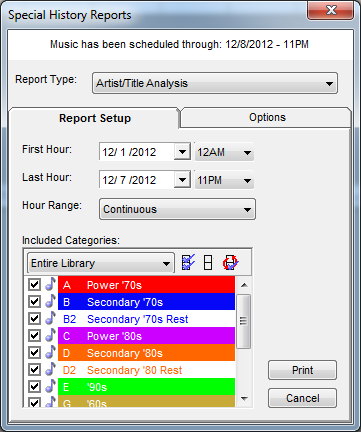
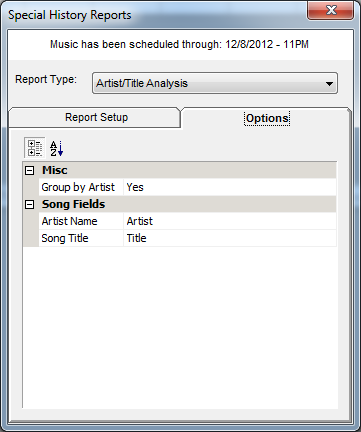
Análisis de volumen de negocios de categoría – este informe muestran cómo la vuelta será en tus categorías dentro de la base de datos. Verá información similar en la sección de análisis de MusicMaster. Este informe puede ordenarse por giros, facturación o categorías. Clasificación se define en la ficha opciones aquí.
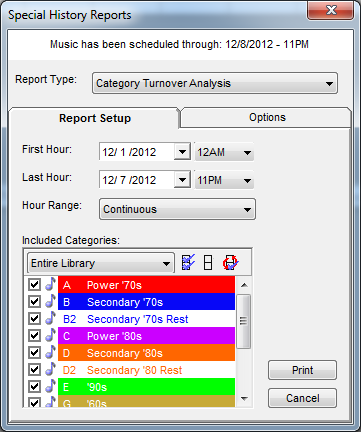
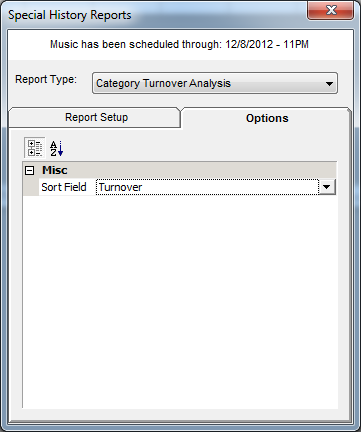
Declaración jurada de crédito compositor – este informe muestra cuando ciertos compositor escuchado durante el plazo que elija. Usted verá el tiempo de uso cuando el compositor, el nombre del compositor, el nombre del artista, título y hasta a tres campos adicionales de su elección.
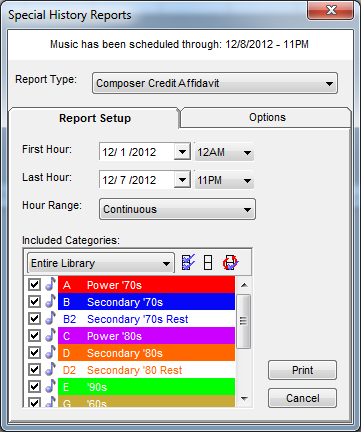
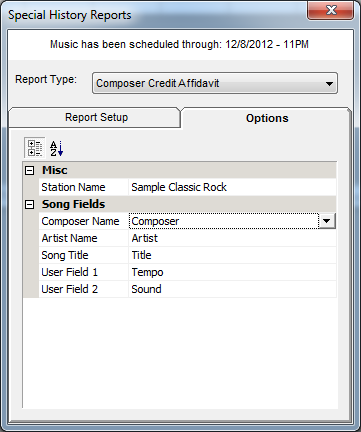
Declaración jurada de crédito compositor – este informe muestra cuando ciertos compositor escuchado durante el plazo que elija. Usted verá el tiempo de uso cuando el compositor, el nombre del compositor, el nombre del artista, título y hasta a tres campos adicionales de su elección.
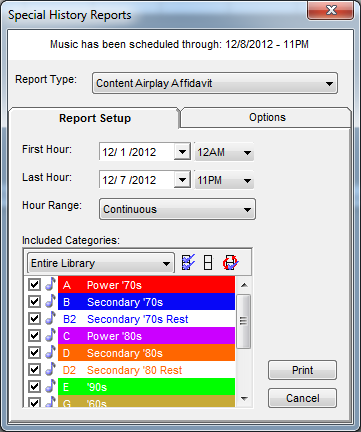
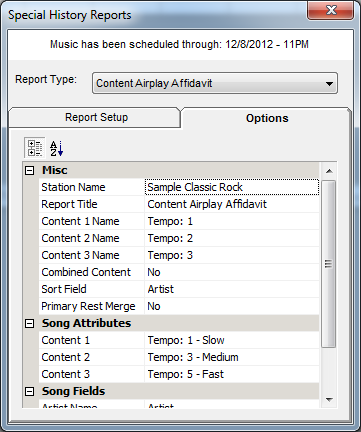
Genéricos informe de registro y el genérico gira informe – estos dos informes comparten una configuración muy similar. En la ficha Opciones, un usuario puede elegir si desea mostrar el informe en el estilo predeterminado o mostrar hasta diez campos separados por un delimitador.
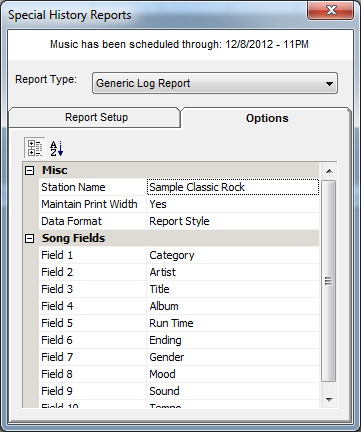
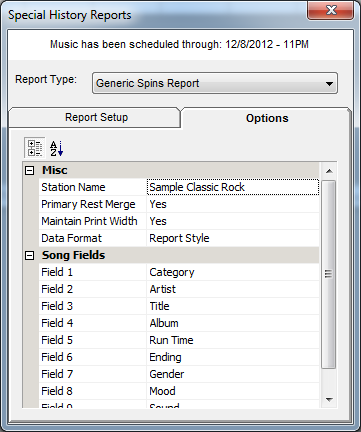
El informe de registro genérico imprime un registro genérico para el marco de tiempo dado. Tiempo de uso se incluye por defecto. Este informe podría utilizarse para generar un registro rápido para un perseguidor de la voz que requiere ciertos campos a la vista. También se podría analizar y utilizado con HTML para mostrar una lista de reproducción en la web. Aquí es un ejemplo de lo que este informe parece cuando es generado mediante la opción de estilo de informe y mostrar diez campos definidos por el usuario.
Informe de giros genérico – este informe incluye la gira total tiene una canción en el marco de tiempo dado. Este informe puede utilizarse para proporcionar información de vuelta a nadie de un consultor para un personal de ventas o un sello discográfico. Aquí es un ejemplo de lo que este informe parece cuando es generado mediante la opción de estilo de informe y mostrar diez campos definidos por el usuario.
Informe resumido de la hora – este informe incluye la fecha y la hora junto con elementos totales, un desglose de los elementos de la música y los elementos que no son musicales, así como el tiempo total de ejecución de cada uno. La ficha de opciones puede configurarse para mostrar el estilo de informe predeterminado o un informe delimitado.
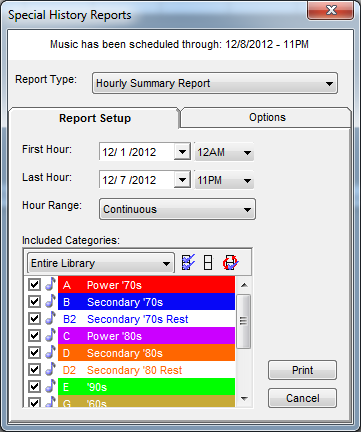
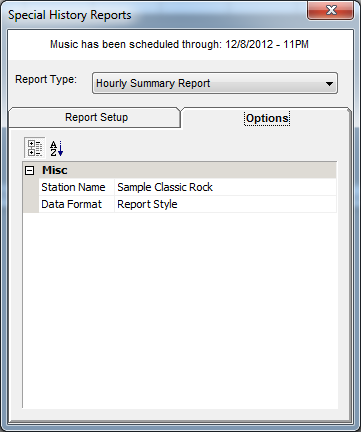
Informes especiales de la historia es una sección importante de MusicMaster ya que contiene informes específicos de proveedor y organización necesarios para dar a estas diversas organizaciones. Informes especiales de la historia también contiene informes genéricos muy útiles que podrían convertirse en una parte de su programación. Feliz Programación!
¿Pelotón automático – Una de las funciones menos que se utilizan en MusicMaster? Publicado por Jesus Rodriguez en enero 14th, 2013
Por Aaron Taylor
Realmente no mantenga un seguimiento, pero creemos que Auto pelotón es uno de los más subutilizados en funciones de MusicMaster. Es una herramienta muy poderosa para la rotación de su música, y no se utiliza suficiente, recibo muchas preguntas acerca de cómo utilizar de la mejor forma posible.
Si usted está interesado en los fundamentos del pelotón de Auto, usted debe leer la cartilla de Marianne Burkett sobre el tema. Mi enfoque está dirigido más a conseguir que considerar todas las maneras que puede utilizar a Auto pelotón para maximizar el potencial de su biblioteca.
Cuando se Auto pelotón, que son simplemente moviendo un conjunto de música de giro y, a continuación, sustituyéndolo por otro conjunto de música. Explicaré cómo se podría considerar el conjunto de música en un momento.
Incluso antes de que usted decida qué música, sin embargo, examinar cómo las canciones se mueven. Esto se hace con la movida por opciones. Con MMWIN 5, ahora puede decidir si desea mover canciones por la fecha o el número de categoría desempeña. Cuando se utilice Mover Fecha, MusicMaster tendrá las canciones que han estado en la categoría lo más largo y moverlos. Categoría desempeña moverá las canciones con la mayoría de las obras. Incluso esta simple decisión puede tener un impacto en la música. One-hit wonders podría obtener más obras de otras canciones de la categoría porque no menos reglas. Mediante la opción Categoría juega podría mover esas canciones de rotación sobre una base diferente.
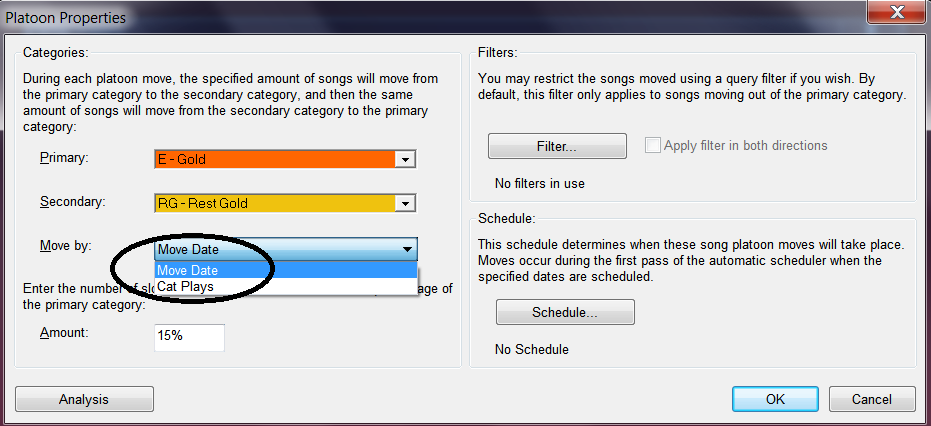
A continuación, en considerar cuando se hace el pelotón de Auto. Nos encanta que hay tantas opciones aquí. ¿Por qué hacemos eso? Simplemente, hemos querido darle todas las oportunidades para personalizar cuando se mueven las canciones. Además, no duele que su competidor nunca imaginará que mensualmente el segundo jueves están moviendo canciones para mantener el total sonido de la estación fresca!

El verdadero poder de Auto pelotón es, por supuesto, ¿cómo se puede determinar qué canciones se mueven. Si bien es cierto que se puede simplemente decidir que un cierto número de canciones o cierto porcentaje de la categoría se mueve en su calendario predeterminado, hay una multitud de otras formas de tomar ventaja de esta característica.
¿Eres una emisora de oldies que juega a cada canción de los Beatles? Considere el uso de un filtro para mover sólo canciones de los Beatles dentro y fuera de la categoría. Incluso podría ser más creativo codificando las canciones — quizás canciones de los Beatles de Top-10 y no-Top-10 (en el ejemplo siguiente, la representa de N que la canción es considerada como un “no hit”). Ahora podía girar los dos subconjuntos y utilizando la opción de filtro. Siempre que estaría jugando algunos Top-10 y algunos no-Top-10, pero las canciones específicas cambiaría continuamente.
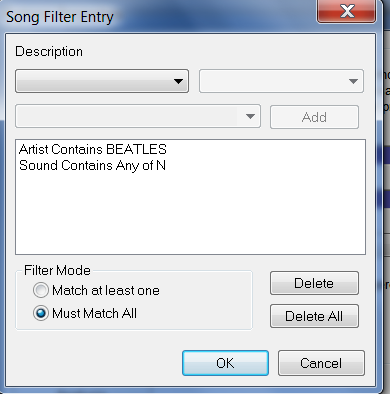
O, qué tal una estación de Country que tiene un montón de George Strait en la biblioteca (sólo utilizarlo como un claro ejemplo)? Todo eso es digno de juego, y quiere seguir dando su oyente los momentos de “oh, wow” donde escuchan una canción querida que no han oído en edad, pero no desea que todos se activa al mismo tiempo. Como el anterior, crear un filtro de sub para cambiar un conjunto de canciones de George terciarios dentro y fuera, en su calendario predeterminado.
¿Usted está programando música clásica? No nos engañemos; su biblioteca es enorme para empezar, así que Auto pelotón es una increíble forma de gestionar una biblioteca que tiene más de 100.000 títulos en el mismo (no, eso no es un error para que la gente no clásica!). Usted también podría considerar la posibilidad de pasar música específica en y hacia fuera. Jugando todas las sinfonías de Haydn o Vivaldi Conciertos para violín? Utilizar un filtro para moverlos en y fuera de la rotación.
En todos estos ejemplos, se termina por superservir su público principal, el que sabe de su formato hacia delante y hacia atrás y aprecia escuchar a todas las “otras” canciones. Dado que la música es válida para todos los formatos, su radio escuchas no sabe nada es inusual.
Un par de cosas a tener en cuenta:
Cuando se configura inicialmente esto, tienes que tener la música en la categoría activa y la categoría que haya designado para el descanso. Sería una buena idea hacer algunos análisis de biblioteca en la categoría antes de dividirlo. Mire varios codificación campos e incluso palabras clave de la artista y tratar de balancear qué música se sitúa.
Una vez que haya configurado el pelotón de Auto, todas las reglas en la categoría activa deben revisarse para asegurarse de que son todavía relevantes para la categoría. Esto es especialmente cierto de descanso mínimo y las reglas de rotación de la hora que tenga en su lugar.
Usted probablemente ha dado cuenta cómo Auto pelotón podría cambiar cómo cualquier prueba de música. Si bien las pruebas de la canción, puede entrar en rotación. Todavía puede decidir que en cualquier momento sólo gire “x” número de canciones para obtener el volumen de negocios que desee. Las canciones que están en rotación en cualquier momento, sin embargo, siempre cambiará si utilizas a Auto pelotón. Ya no tienes que preocuparse por cortar la lista de 100 y dejando canción 101 fuera.
Nos encantaría discutir cómo se puede implementar el pelotón de Auto en su base de datos MusicMaster. Póngase en contacto con su asesor de programación de música para empezar hoy con la configuración de esta función.
Cómo Las Metas Funciónan Publicado por Jesus Rodriguez en diciembre 31st, 2012
por Paul Ziino
Recibimos llamadas de los clientes todo el tiempo pidiendo ayuda con las reglas. Una pregunta común es “¿cuál es la diferencia entre reglas y Programación Óptima por Metas ™?” Hoy, voy a arrojar un poco de luz sobre ese mismo tema.
Para empezar, la mayor diferencia es que las metas no son reglas. Una Meta de Programación no causará una posición no programado en el registro mientras que una regla potencialmente podría (asumiendo que es irrompible). Los objetivos no evitan cualquier cosa que suceda, las metas trabajan como desempates. No es una mala idea usar tanto las reglas y metas en su árbol de regla.
Antes de MusicMaster para Windows, los programadores de música básicamente trabajaron en la premisa de “una vez que nos encontramos con una canción que pasa las reglas irrompibles, programarlo”. Con la introducción de Programación Óptima por Meta ™, MusicMaster puede tomar la programación para el siguiente paso y en realidad ayudan al usuario a encontrar la mejor canción disponible a partir de ciertos criterios, más allá de lo que las reglas irrompibles y frágil.
Por ejemplo, supongamos que estamos programando una categoría y sólo hay una regla en su-mínimos de descanso-es irrompible y ajuste a las 5:00. Supongamos también que tenemos una meta de planificación en lugar de esta categoría La Meta de Canción Resto-Optima. Para nuestro ejemplo, vamos a decir que la categoría tiene una profundidad de 5 creado en Propiedades de Horario lo que significa que MusicMaster puede ver en las primeras cinco canciones en la pila para encontrar una que se programe.
La primera canción es considerado por el Programador Automático y ha descansado por 3:00 por lo que no pasa la regla irrompible 5:00 mínimos de descanso y ya no se considera. Canción 2 en la profundidad de 4:45 ha descansado por lo que también falla esa regla. Pero vamos a suponer que las canciones 3, 4, y 5 han superado la norma 5:00 de descanso mínimo. Sin la Meta descanso de canción óptimo MusicMaster habría programado canción 3 sin tomar en cuenta canciones 4 o 5. Con la meta MusicMaster prueba todas las canciones de la profundidad en un intento por encontrar a los que son igualmente “mejor disponible” sobre la base de las reglas. En este ejemplo, es tres canciones. Así que ahora esas tres canciones están de nuevo a prueba en contra de la meta descanso de canción óptima para determinar cuál es el mejor para tratar de romper el empate entre las tres canciones.
Ahora MusicMaster hace algo de magia detrás de la escena para determinar la cantidad óptima de descanso que podemos esperar para esta categoría. Digamos por ejemplo que nuestro es 10:00. Así canción 3 se puso en contra de la meta descanso de canción óptimo y se determine que ha descansado 7:00. Canción 3 ahora obtiene una puntuación de 70% (7:00 es un 70% de las 10:00). Canción 4 ha descansado 9:00 y obtiene una puntuación de 90%, y la canción 5 ha descansado 8:30 y se anotó un 85%. El resultado sería canción 4 y sera programada, ya que tenía la puntuación más alta en contra del lugar.
Vamos a llevar esto un paso más allá. Digamos 10:00 sigue siendo la cantidad óptima de descanso para nuestra categoría. Canción 3 ha descansado 7:00 y tiene una puntuación de 70%. Pero digamos canción 4 ha descansado 11:00 y canción 5 ha descansado 13:00. Ambas canciones 4 y 5 recibirán una calificación de 101% – una vez que una canción ha superado la meta no obtendrá puntos de bonificación por ser triunfador.
Así que ahora nos queda un empate entre las canciones 4 y 5, ¿qué sucede? Si no hay otro objetivo en su lugar, canción 4 se programaría como fue el primero de los dos temas para considerar. Pero si hay una segunda meta en su lugar – La Meta De Descanso De La Palabra Clave Del Artista- esas dos canciones entonces sería probada en contra de ese objetivo.
Con metas de claves de palabras de descanso, MusicMaster hace aún más detrás de las escenas de los cálculos para determinar la cantidad óptima de separación que se puede esperar de cada clave de palabra, en este caso la clave de palabras para Artista. Digamos que estamos programando una base de datos de rock clásico. En nuestro ejemplo anterior, la canción 4 es “Perro Negro” de Led Zeppelin y la canción 5 es “Bohemian Rhapsody” de Queen. Como MusicMaster está considerando estas dos canciones en contra del objetivo de Descanso de la palabra clave óptima, determina que el valor óptimo para la separación de la clave de palabra LED ZEPPELIN es a las 3:00 y por la clave de la palabra QUEEN el valor es 5:00. En cuanto a la historia de la clave de esta palabra, vemos que Led Zeppelin jugó hace 2:00 , por lo que “Perro Negro” obtiene una puntuación de 67% (2:00 es el 67% de los 3:00). Y mirando a la historia de QUEEN vemos la última vez que tocó una canción con esa clave 3:00 atrás y así “Bohemian Rhapsody” obtiene una puntuación de 60% (3:00 es el 60% de los 5:00). El resultado es que “Perro Negro” estaría programado ya que se ha conseguido una mayor puntuación.
Si hubiera sido una palabra clave irrompible de la regla de separación de Artista de 4:00 en lugar para nuestra categoría, ninguna de esas canciones habría pasado, y entonces tampoco habría sido probado contra la meta.
Cuando se utiliza Programación de Meta Optima ™ en conjunto con las reglas, piensa en la regla irrompible como el ajuste mínimo y el objetivo como una manera de conseguir aún más. Usted puede tener tantos goles en su lugar en una categoría como mejor le parezca … pero el orden en que se enumeran los objetivos determina su uso en caso de empate. Así que si prefieres Musicmaster escoger una canción que mejor se logra la separación del artista, haga que la meta este en primer lugar. Si prefieres MusicMaster escoger una canción que haya descansado la mayoría, haga que sea el primer objetivo. Y, una vez que se rompa el empate, las metas restantes se pasan por alto y la canción con la puntuación más alta sera programada.
Sólo un par de notas adicionales …
1) Para las categorías con un ajuste de profundidad de 1, ™ La Meta Programación Optima no tendrá ningún efecto ya que no hay empate que se rompe cuando el programador automático únicamente se fija en una sola canción.
2) Después de probar las canciones en contra de las reglas irrompibles y rompible, aunque sólo sea una canción que se considera “mejor disponible”, ™ La Meta de Programación Optima no será considerado para nada, ya que no hay un empate que tendría que ser roto, y que la cancion “mejor disponible” sería programada.
Si usted quisiera aprender más sobre La Meta Programación Optima ™ consulte con su Consultor de programación de MusicMaster.
Los Fundamentos De MusicMaster Nexus Publicado por Jesus Rodriguez en diciembre 17th, 2012
Por Drew Bennett
Tenemos un montón de preguntas acerca de MusicMaster Nexus. Parece tener un misterioso manto alrededor para algunos, pero es realmente una aplicación muy sencilla, potente y un gran compañero de su software de MusicMaster porque puede ayudar a automatizar tareas, agricultura información de su base de datos y mucho, mucho más. Además, cualquier persona con experiencia en software de escritura puede utilizar la API de Nexus para escribir aplicaciones de terceros para su uso con una base de datos MusicMaster. Así que, vamos a correr hacia abajo todo lo que necesita saber para empezar con la MusicMaster Nexus.
¿Cuál exactamente es Nexus?
MusicMaster Nexus es una aplicación que crea una conexión a una base de datos MusicMaster de software o servicio de terceros. Permite comandos y pide que pasarse a través de una base de datos MusicMaster.
¿Cómo funciona el Nexus?
Piense en Nexus como una puerta. Puede enviar y recibir cosas a través de la puerta. En el caso de Nexus, usted está enviando comandos y solicitudes de un servicio o software a través de Nexus, a MusicMaster. Usted recibirá los resultados de esa petición o comando a través de Nexus para el servicio o software que lo solicitó. Esto puede resultar muy útil porque permite software de un sistema de automatización conciliar los registros en tiempo real, exportar música e importarla a la base de datos y muchas más tareas que pueden ser automatizadas con Nexus.
¿Cuál es el Nexus API?
“API” es la abreviatura de Interfaz de Programación de Aplicaciones. API se define como una especificación destinado a ser utilizado como una interfaz por componentes de software para comunicarse entre sí. Cuando un programador escribe el software que utiliza la API de Nexus, el programador simplemente usando los comandos y solicitudes que ofrece al programador de la API de Nexus. En pocas palabras, la API de Nexus es una lista de comandos y solicitudes que se pueden hacer a través de una base de datos de MusicMaster por Nexus.
¿Cómo puedo configurar Nexus?
Una conexión entre el software de otros proveedores de tercera y la base de datos de MusicMaster necesita ser definida usando un archivo llamado MMServer.ini. Es un archivo de inicialización que se utiliza cuando se lanza Nexus. Nexus utiliza MMServer.ini para establecer la conexión entre la base de datos de MusicMaster y el software de otros proveedores de servicio o tercero.
Aquí está un ejemplo de lo que podría parecer en MMServer.ini:
[Settings]
Port=8080
[Interface01]
ID=DATABASE_CONNECTION
System=Big Time Automation
Data=\\192.168.0.101\musicmaster\database.mmd
CutID=101
ServerAddress=192.168.0.102
ServerStation=DATABASE_CONNECTION
LogDesign=Big Time Automation Export Design
Este archivo .ini define la conexión entre database.mmd y el sistema de automatización de Big Time. Necesitamos saber el nombre de la conexión, la ubicación de la base de datos MusicMaster, la ubicación de Nexus y el diseño de exportación que estamos utilizando para enviar el registro. Una vez que está establecida, se puede iniciar la ejecución y la conexión se puede hacer. MMServer.ini archivo puede contener múltiples interfaces de estaciones para que múltiples conexiones de base de datos pueden ser definidas en un solo archivo. También tendrás los pasos para configurar su conexión de Nexus con el proveedor de terceros. Consulte cualquier documentación que su sistema de automatización puede tener de los detalles sobre la conexión de Nexus a su sistema o software.
¿Cómo puedo añadir Nexus a mi estación?
Nexo requiere una licencia de MusicMaster dedicada para correr. Si usted tiene una licencia adicional o una clave adicional en su edificio, puede configurar el Nexus y comenzar a utilizarlo, suponiendo que dispone de un proveedor de terceros con los que puede interfaz. Si usted requiere una licencia adicional para utilizar Nexus, puede comunicarse con su Consultor asignado de programación de música de MusicMaster. El Consultor puede ayudarle a obtener una clave para ejecutar Nexus.
Nexus es una excelente manera de conectar los datos de MusicMaster a un sistema de automatización, pero sus usos son enormes. Varios sistemas de automatización ya ofrecen interfaces de Nexus y otros están trabajando para liberar sus propias interfaces. Nexus no se limita a sólo sistemas de automatización, sin embargo, cualquier software de terceros que quiere enviar o recibir información de los datos de MusicMaster, como una compañía de investigación con la prueba de puntuación, se beneficiaría de la creación de una interfaz. Es ya un poderoso compañero MusicMaster y pretende convertirse en una herramienta invaluable en su música día a día la planificación de tareas.
La Realidad De Las Reglas Publicado por Jesus Rodriguez en diciembre 3rd, 2012
Por Marianne Burkett
La mayoría de las llamadas que recibo durante cualquier semana del año, tienden a corresponden a rotaciones pobres o demasiadas posiciones no programadas después de ejecutar el programador automático. Normalmente, los resultados son debido a las reglas que no se ajustan realmente a las categorías, codificación o categorías con valores excesivamente alto mínimo de descanso. También puede tener reglas que entran en conflicto entre sí.
¿Qué debe hacer? Por supuesto, siempre puedes llamarme o su Consultor de Programación de Música para ayudar a arrojar algo de luz sobre sus problemas, pero si usted desea subirse las mangas … aquí están los pasos que tomo personalmente cada vez que alguien me pide ayuda .
- Inicie el Icono de Análisis de Rotación.
- Abra Music Activo/Rotación Grupo de Música y organize la en la vista de hoja de cálculo.
- Abra el árbol de la regla, y expandelo todo.
Mantenga todas las 3 ventanas abiertas como referencia!
También lanzaré inmediatamente el Informe de Recapitulación (informe de resumen de programación de conjunto de datos) y clasificaré el informe “del Porcentaje de Pase”. Esto me da una indicación inmediata de que no están cumpliendo con las normas y las categorías están fallando. Reviso la parte inferior del informe para comprobar el intervalo de fechas. Indicar cuántos días se incluyen en el informe. Si es sólo un día, puede revisar varios días de informes para obtener una buena sensación para violaciones, en lugar de en sólo de un día informe. Un porcentaje de paso bajo también tendrá un alto número de”error” y si la regla está en irrompible – tendrá una canción no programada. En general, bajo porcentaje pasaran las reglas, son donde enfoco mi atención inmediata. ¿Es una ventana de compensación de Día Corrediza? ¿Es la Separación de Tiempo de Palabra clave de Artista? Iniciar al Asistente de árbol de regla para algunos consejos rápidos. Le dirá a que una determinada regla está causando fallas o posiciones no programadas. Haga doble clic en la recomendación y el Asistente ajustará a la regla para usted. MusicMaster sugirió que el resto mínimo es el 60 % del tiempo de volumen de ventas más corto, entonces es improbable que usted querría alguna vez un resto más abajo que este Este ajuste también asegura que hasta las canciones que vuelcan en el tiempo más corto todavía cumplirán esta regla.
Si la separación del artista es un problema, el asistente es muy perceptivo en la configuración general. Yo siempre digo, “confía en el asistente” para la total separación del artista. A continuación, puede establecer tiempos de separación individuales con nuestro asistente para la separación de la palabra clave (conjunto de datos, biblioteca, palabras clave/herramientas).
¿Sus reglas de codificación no tienen un balance? Por ejemplo, si el 50% de la biblioteca es un tempo 1 y tienes un separado de 4 por la regla en su árbol… será difícil alcanzar su objetivo de programación. Si usted tiene 10% mujeres y está permitiendo 2 en una fila… puede haber horas con una o con nada. Se trata de balance. Si su biblioteca tiene mucha en una codificación y no tanto en otra codificación, asegúrese de ajustar la normativa para adaptarse a su realidad.
Si estás haciendo un montón de cambios de la biblioteca, tamaño de la categoría es diferente o sus relojes han cambiado… es el momento de “Revisar La Realidad” y es probable que necesitará que visitar y cambiar sus reglas.
Como siempre, si usted necesita asistencia, comuníquese con su Consultor de Programación de Música!


 John Hendricks was born and raised in Northwest Montana and that’s where he’s living now.
John Hendricks was born and raised in Northwest Montana and that’s where he’s living now.
 Tyler Russell
Tyler Russell
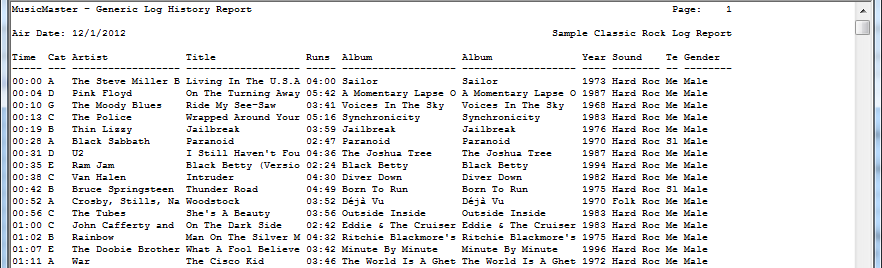
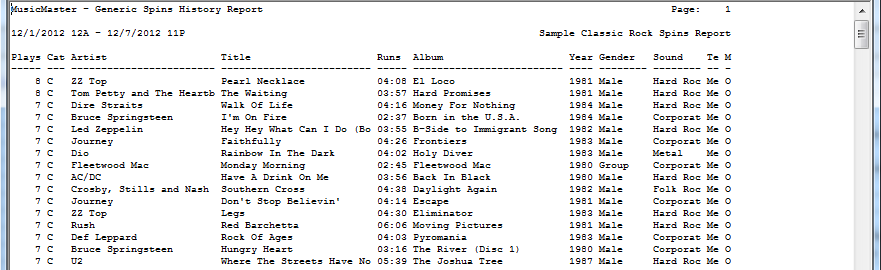
 Greg Mack has over 30 years experience in the radio and music industries. Greg is sometimes referred to as the “Godfather” of Hip-Hop and Rap Radio, although his roots are classic rock…he’s also programmed Country and Western as well as Spanish Formats. Starting his career in San Antonio, Texas in 1975 at KTSA/KTFM, Greg worked his way into other markets such as Corpus Christi (KEYS-AM/KZFM-FM) and Houston (KMJQ-Majic 102) before moving to Los Angeles. It was at the heritage station KDAY-1580AM in 1983 that Greg Mack developed the radio format that is now known variously as “Hip-Hop”, “Rap”, and/or “Rhythmic”.
Greg Mack has over 30 years experience in the radio and music industries. Greg is sometimes referred to as the “Godfather” of Hip-Hop and Rap Radio, although his roots are classic rock…he’s also programmed Country and Western as well as Spanish Formats. Starting his career in San Antonio, Texas in 1975 at KTSA/KTFM, Greg worked his way into other markets such as Corpus Christi (KEYS-AM/KZFM-FM) and Houston (KMJQ-Majic 102) before moving to Los Angeles. It was at the heritage station KDAY-1580AM in 1983 that Greg Mack developed the radio format that is now known variously as “Hip-Hop”, “Rap”, and/or “Rhythmic”.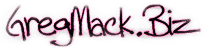
 Janet Trecarten
Janet Trecarten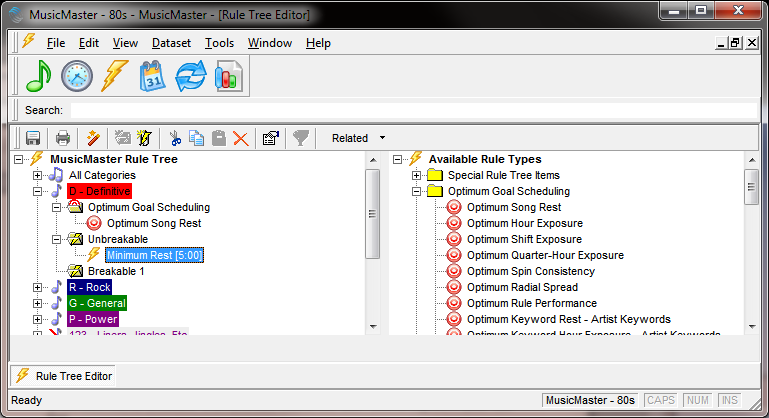
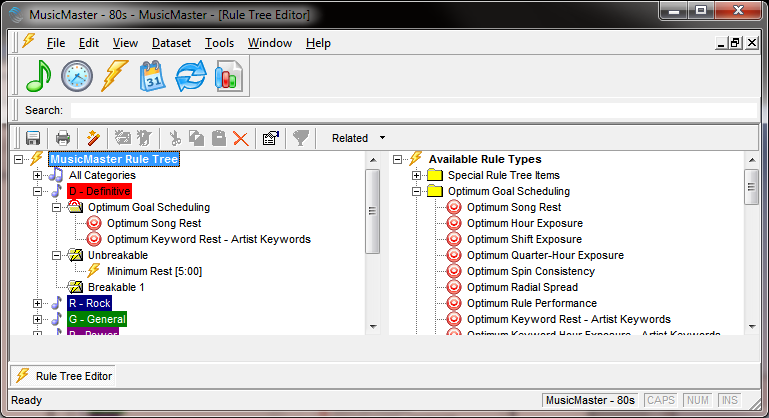

 For the past 20 years, Gary Berkowitz has been helping AC radio stations improve their 25-54 ratings.
For the past 20 years, Gary Berkowitz has been helping AC radio stations improve their 25-54 ratings.
 Dave Michaels
Dave Michaels